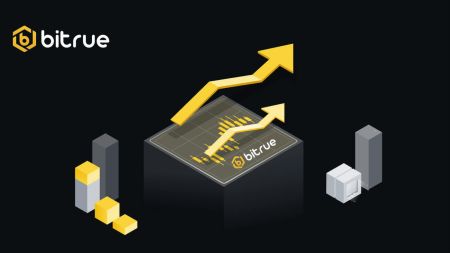Como negociar criptografia e sacar no Bitrue
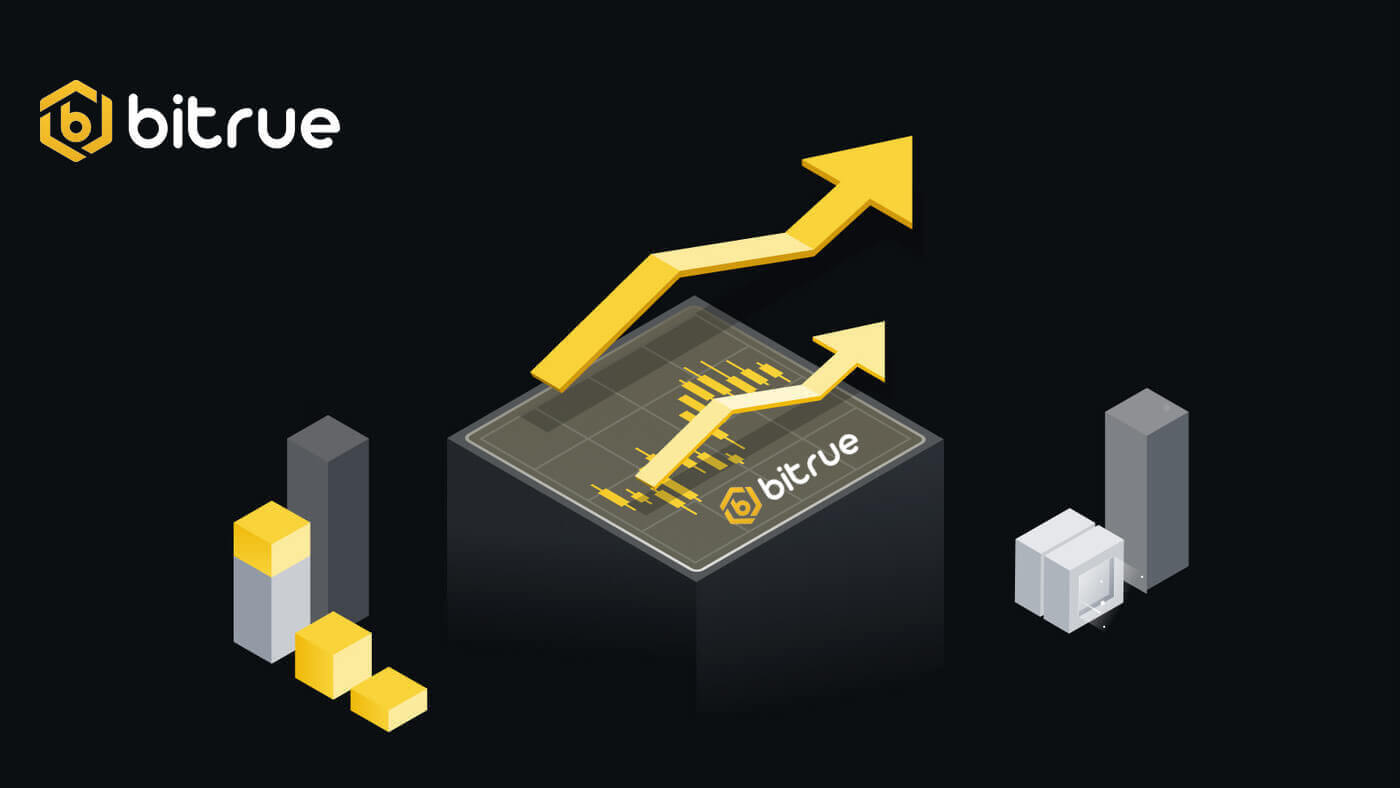
Como negociar criptomoeda no Bitrue
Como negociar à vista no Bitrue (aplicativo)
1 . Faça login no aplicativo Bitrue e clique em [Negociação] para ir para a página de negociação à vista. 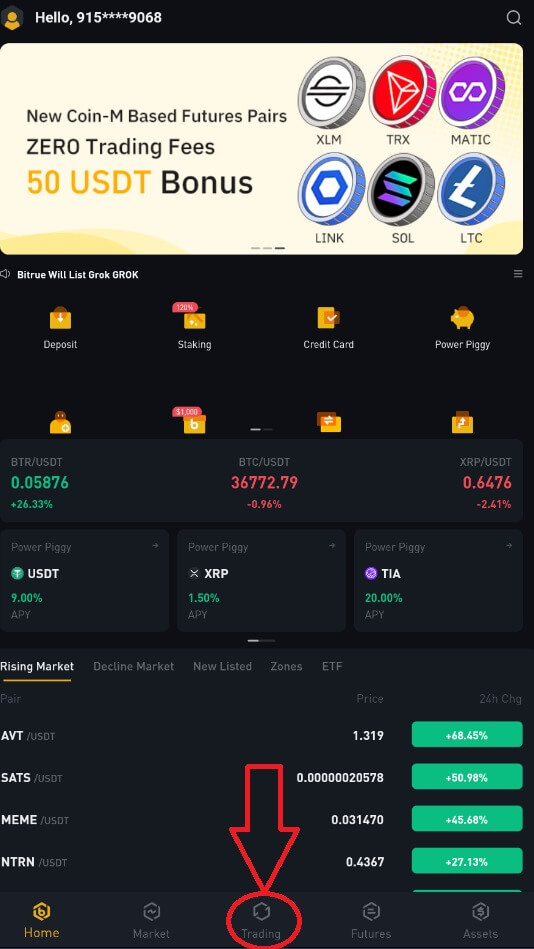
2 . Esta é a interface para negociação. 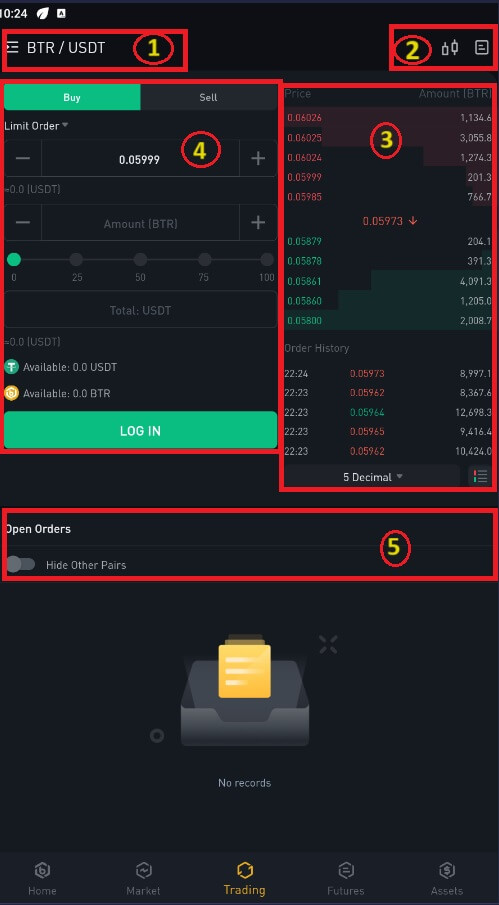
NOTA: Sobre esta interface:
- Pares de mercado e negociação.
- Gráfico de velas de mercado em tempo real, pares de negociação suportados da criptomoeda, seção “Comprar criptografia”.
- Livro de pedidos de venda/compra.
- Compre ou venda criptomoeda.
- Pedidos em aberto.
Como exemplo, faremos uma negociação de “Ordem Limitada” para comprar BTR:
(1). Insira o preço à vista pelo qual deseja comprar seu BTR e isso acionará o pedido com limite. Definimos isso como 0,002 BTC por BTR.
(2). No campo [Valor], insira a quantidade de BTR que deseja comprar. Você também pode usar as porcentagens abaixo para selecionar quanto de seu BTC mantido deseja usar para comprar BTR.
(3). Assim que o preço de mercado do BTR atingir 0,002 BTC, a ordem limite será acionada e concluída. 1 BTR será enviado para sua carteira.
Você pode seguir os mesmos passos para vender BTR ou qualquer outra criptomoeda escolhida selecionando a guia [Vender].
OBSERVAÇÃO :
- O tipo de pedido padrão é um pedido com limite. Se os traders quiserem fazer uma ordem o mais rápido possível, eles poderão mudar para [Ordem de Mercado]. Ao escolher uma ordem de mercado, os usuários podem negociar instantaneamente ao preço de mercado atual.
- Se o preço de mercado do BTR/BTC estiver em 0,002, mas você quiser comprar a um preço específico, por exemplo, 0,001, você pode colocar uma [Ordem Limitada]. Quando o preço de mercado atingir o preço definido, a ordem colocada será executada.
- As porcentagens mostradas abaixo do campo BTR [Valor] referem-se à porcentagem de seu BTC mantido que você deseja negociar por BTR. Puxe o controle deslizante para alterar a quantidade desejada.
Como negociar à vista no Bitrue (Web)
Uma negociação à vista é uma troca direta de bens e serviços à taxa vigente, às vezes chamada de preço à vista, entre um comprador e um vendedor. Quando o pedido é atendido, a transação acontece imediatamente. Com uma ordem limitada, os usuários podem agendar negociações à vista para serem executadas quando um preço à vista melhor e específico for alcançado. Usando a interface da nossa página de negociação, você pode executar negociações à vista no Bitrue.1 . Insira as informações da sua conta Bitrue visitando nosso site Bitrue .
2 . Para acessar a página de negociação à vista de qualquer criptomoeda, basta clicar nela na página inicial e escolher uma.
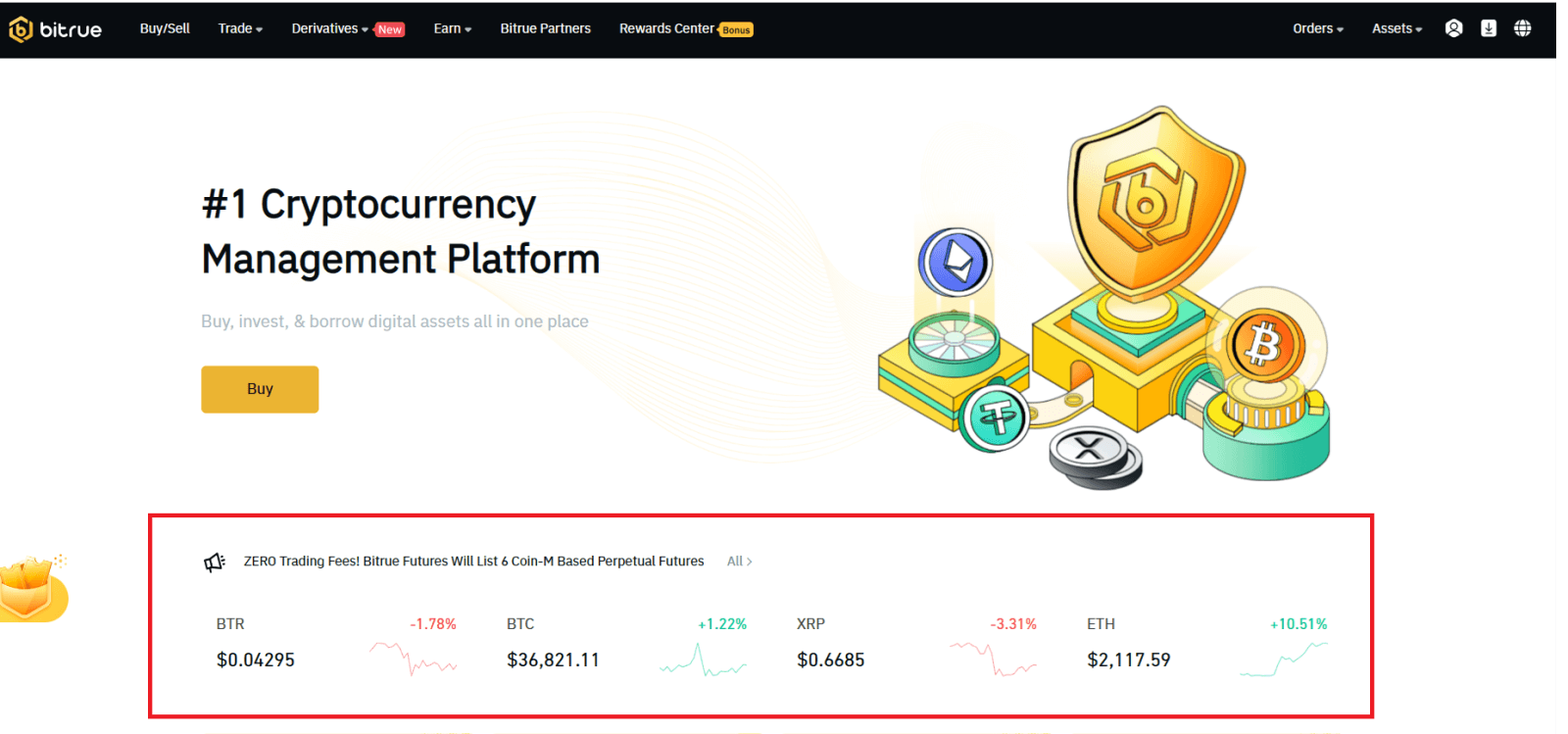
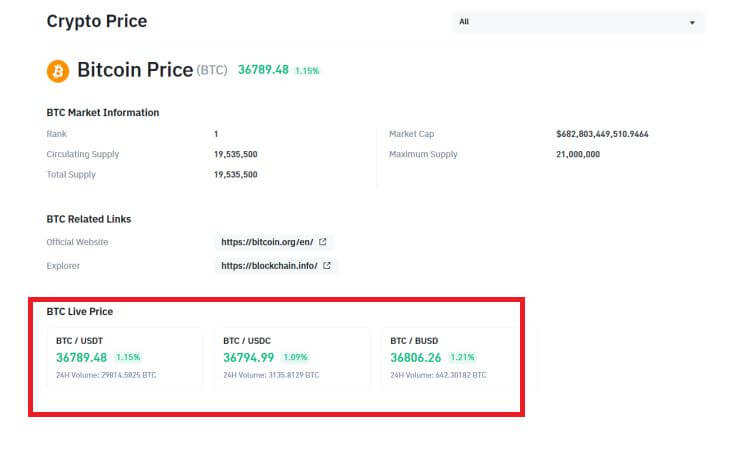
- Pares de mercado e negociação.
- Última transação comercial do mercado.
- Volume de negociação de um par de negociação em 24 horas.
- Gráfico de velas e profundidade de mercado.
- Vender carteira de pedidos.
- Tipo de negociação: 3X Long, 3X Short ou Future Trading.
- Compre criptomoeda.
- Venda criptomoeda.
- Tipo de ordem: Limite/Mercado/TriggerOrder.
- Compre livro de pedidos.
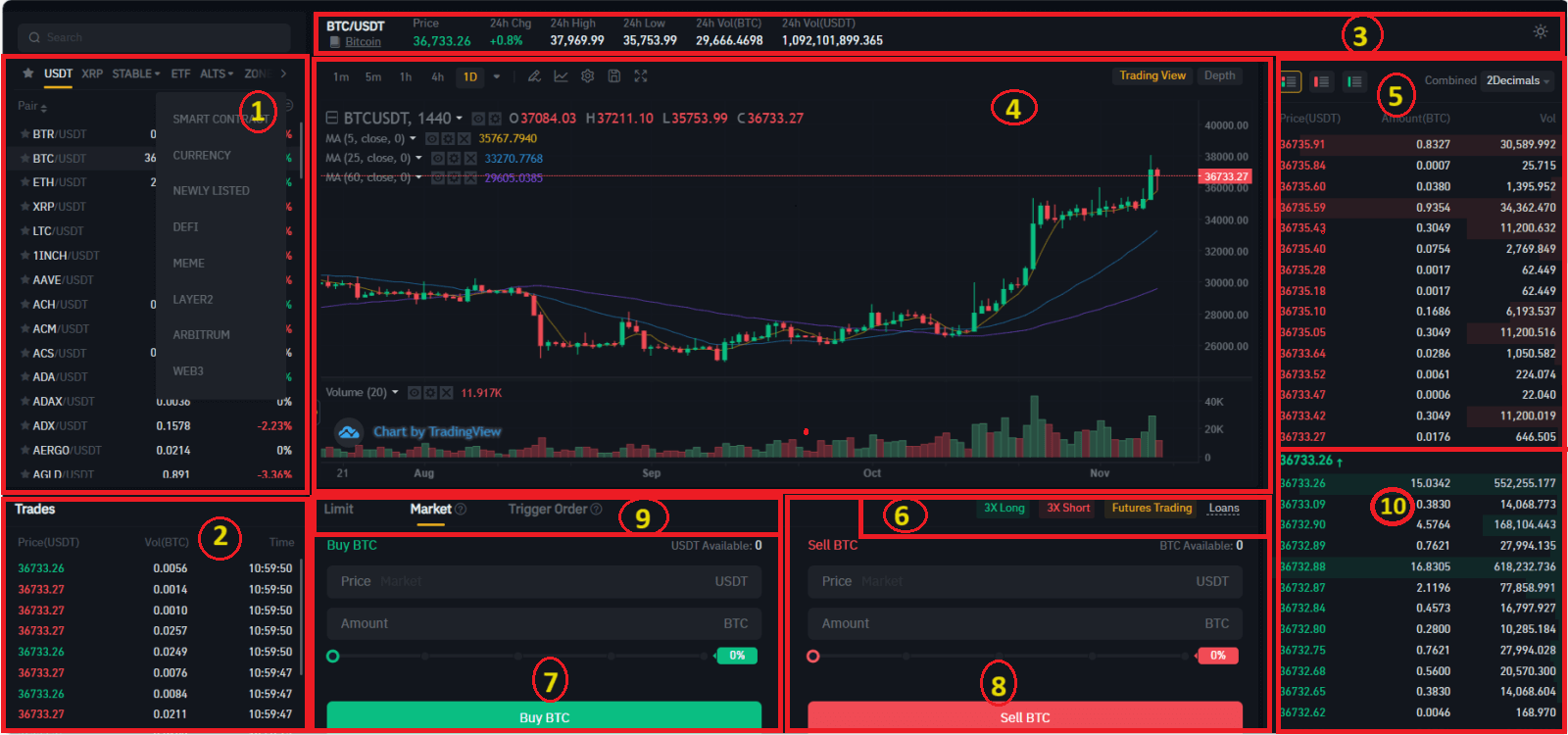
O que é a função Stop-Limit e como usá-la
Uma ordem Stop-Limit é uma ordem com limite que possui um preço limite e um preço stop. Quando o preço stop for atingido, a ordem limitada será colocada na carteira de ofertas. Assim que o preço limite for atingido, a ordem limitada será executada.
- Preço Stop: Quando o preço do ativo atinge o preço stop, a ordem Stop-Limit é executada para comprar ou vender o ativo ao preço limite ou melhor.
- Preço Limite: o preço selecionado (ou potencialmente melhor) no qual a ordem Stop-Limit é executada.
Você pode definir o preço stop e o preço limite pelo mesmo preço. No entanto, é recomendado que o preço stop para ordens de venda seja ligeiramente superior ao preço limite. Esta diferença de preço permitirá uma lacuna de segurança no preço entre o momento em que a ordem é acionada e quando é cumprida.
Você pode definir o preço stop ligeiramente inferior ao preço limite para ordens de compra. Isso também reduzirá o risco de seu pedido não ser atendido.
Como criar uma ordem Stop-Limit
Como fazer um pedido Stop-Limit no Bitrue
1 . Faça login em sua conta Bitrue e vá para [Trade]-[Spot]. Selecione [ Comprar ] ou [ Vender ] e clique em [Acionar pedido].
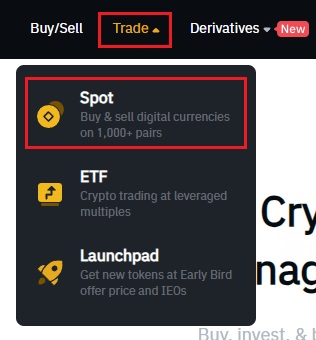
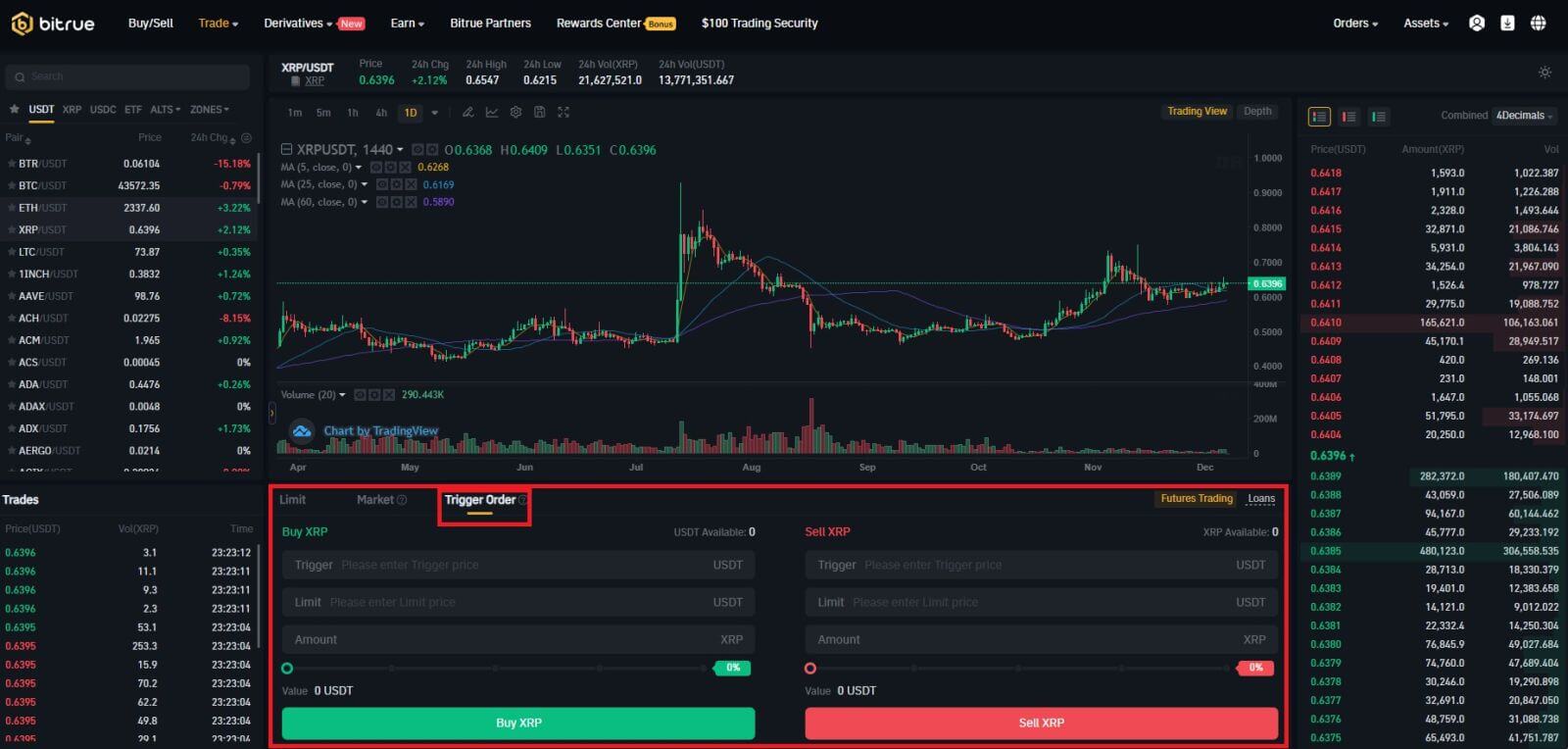
2 . Insira o preço de ativação, o preço limite e a quantidade de criptografia que deseja comprar. Clique em [Comprar XRP] para confirmar os detalhes da transação.
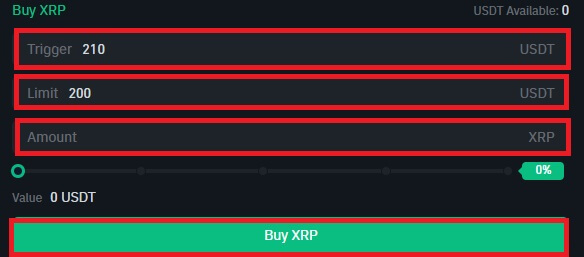
Como visualizar minhas ordens Stop-Limit?
Depois de enviar os pedidos, você poderá visualizar e editar seus pedidos acionadores em [ Pedidos abertos ].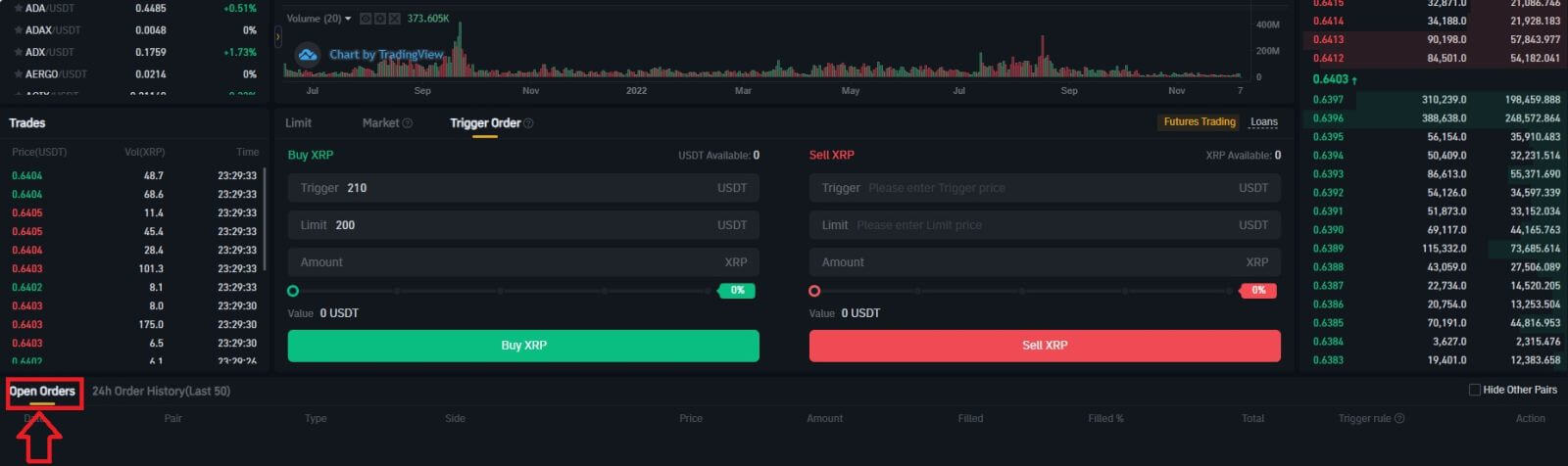 Para visualizar pedidos executados ou cancelados, acesse a aba [ Histórico de pedidos 24h (Últimos 50) ].
Para visualizar pedidos executados ou cancelados, acesse a aba [ Histórico de pedidos 24h (Últimos 50) ]. Perguntas frequentes (FAQ)
O que é um pedido com limite
- Um pedido com limite é um pedido que você coloca na carteira de pedidos com um preço limite específico. Não será executado imediatamente, como uma ordem de mercado. Em vez disso, a ordem com limite só será executada se o preço de mercado atingir o seu preço limite (ou melhor). Portanto, você pode usar ordens limitadas para comprar a um preço inferior ou vender a um preço superior ao preço de mercado atual.
- Por exemplo, você coloca um pedido com limite de compra de 1 BTC a US$ 60.000 e o preço atual do BTC é 50.000. Seu pedido com limite será atendido imediatamente em US$ 50.000, pois é um preço melhor do que o que você definiu (US$ 60.000).
- Da mesma forma, se você colocar um pedido com limite de venda de 1 BTC a US$ 40.000 e o preço atual do BTC for US$ 50.000, o pedido será atendido imediatamente a US$ 50.000 porque é um preço melhor do que US$ 40.000.
O que é uma ordem de mercado
Uma ordem de mercado é executada ao preço de mercado atual o mais rápido possível quando você coloca a ordem. Você pode usá-lo para colocar ordens de compra e venda.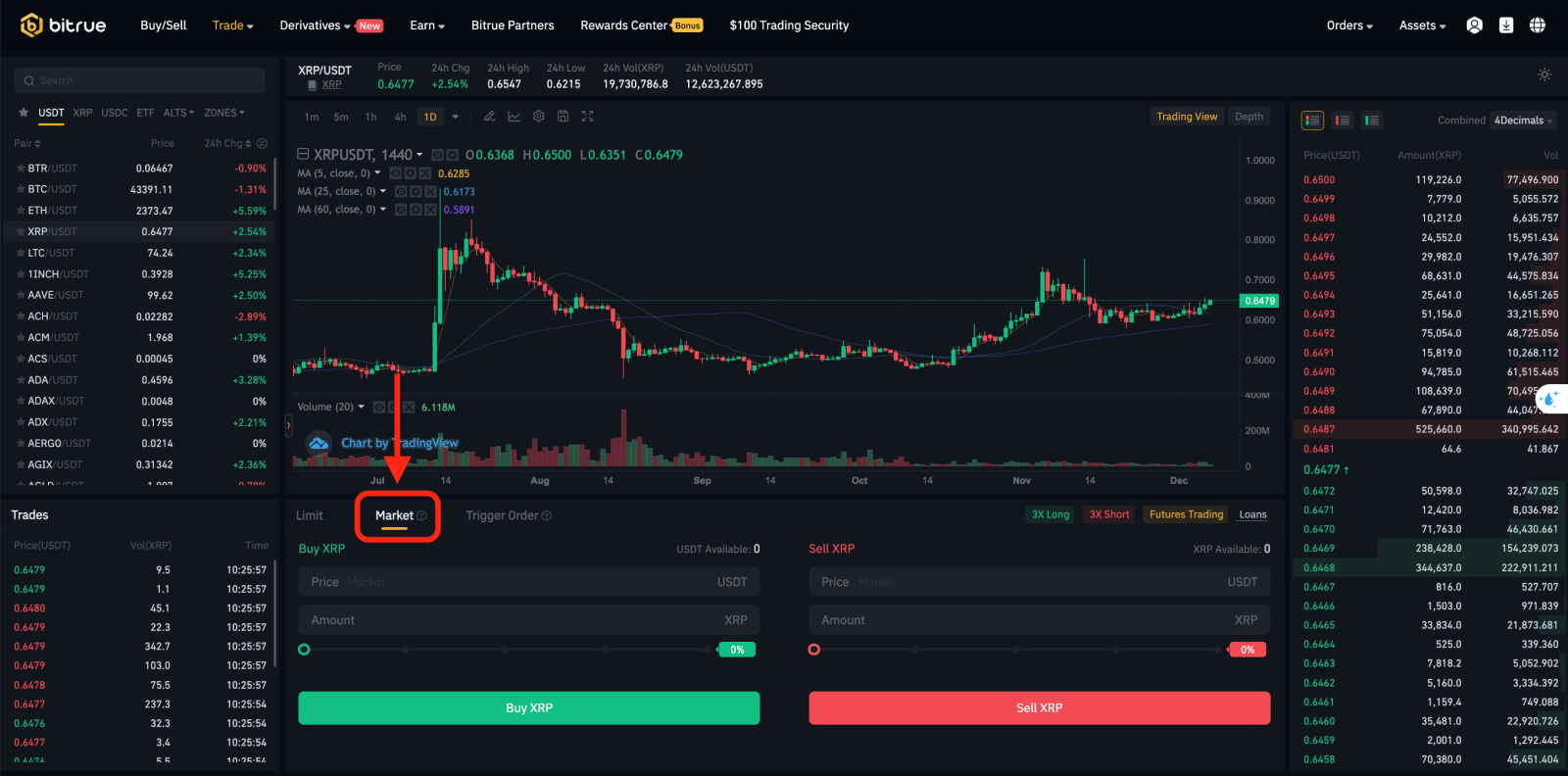
Como posso ver minha atividade de negociação à vista
Você pode visualizar suas atividades de negociação à vista no canto superior direito da interface de negociação.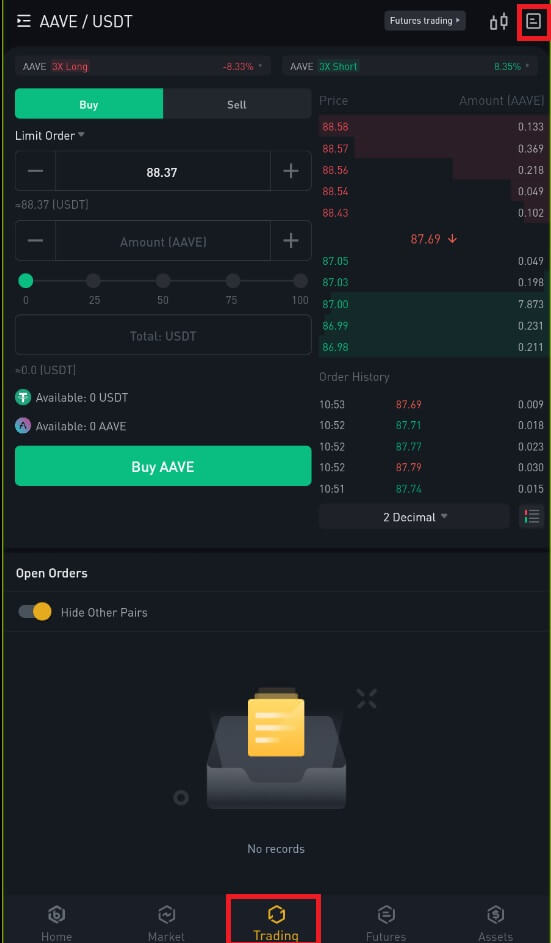
1. Pedidos abertos
Na guia [Pedidos em aberto] , você pode visualizar detalhes de seus pedidos em aberto, incluindo:- Data do pedido.
- Par de negociação.
- Tipo de pedido.
- Preço do pedido.
- Valor do pedido.
- Preenchido %.
- Montante total.
- Condições de gatilho.
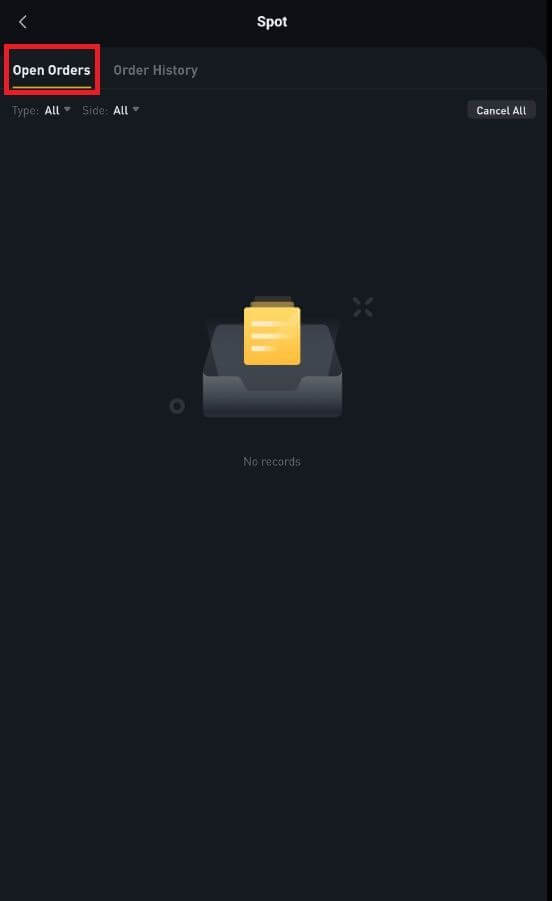
2. Histórico de pedidos
O histórico de pedidos exibe um registro de seus pedidos atendidos e não atendidos durante um determinado período. Você pode visualizar detalhes do pedido, incluindo:- Data do pedido.
- Par de negociação.
- Tipo de pedido.
- Preço do pedido.
- Valor do pedido preenchido.
- Preenchido %.
- Montante total.
- Condições de gatilho.
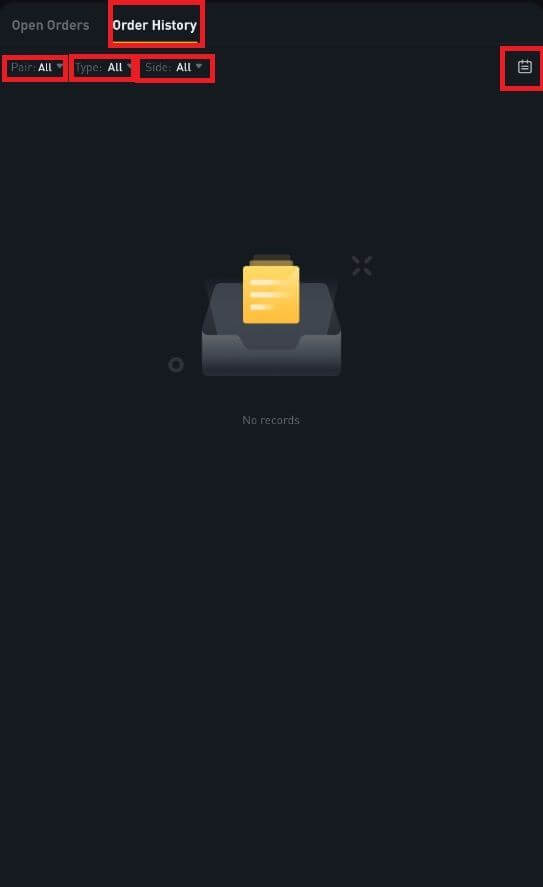
Como retirar-se do Bitrue
Como retirar criptografia do Bitrue
Retirar criptografia no Bitrue (Web)
Passo 1 : Insira as credenciais da sua conta Bitrue e clique em [Ativos]-[Retirar] no canto superior direito da página.

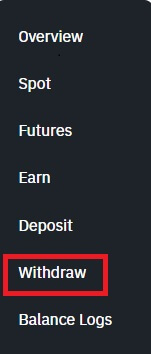
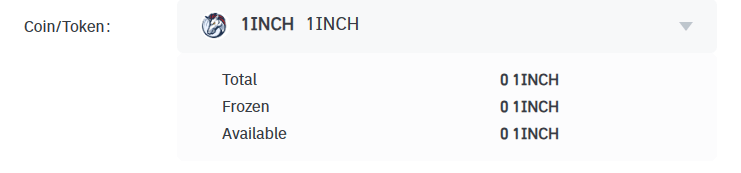
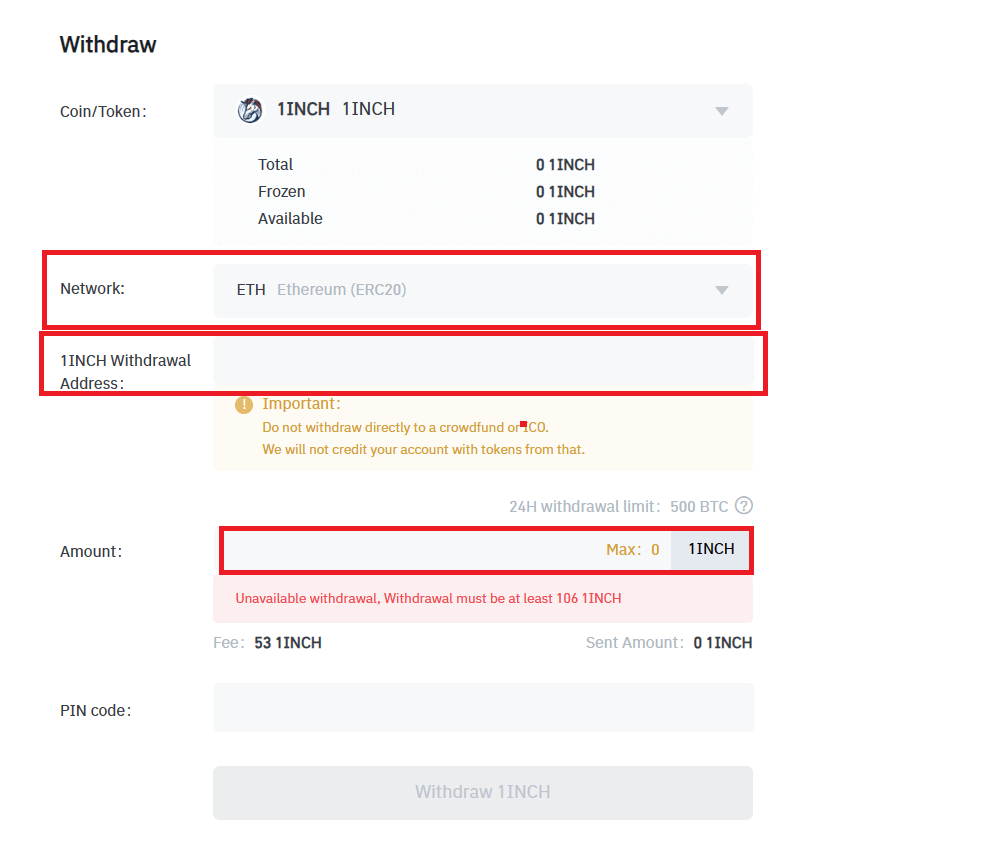
NOTA: Não retire diretamente para um crowdfund ou ICO porque o Bitrue não creditará em sua conta tokens provenientes disso.


Aviso: Se você inserir informações erradas ou selecionar a rede errada ao fazer uma transferência, seus ativos serão perdidos permanentemente. Certifique-se de que as informações estão corretas antes de fazer uma transferência.
Retirar criptografia no Bitrue (aplicativo)
Passo 1: Na página principal, clique em [Ativos].
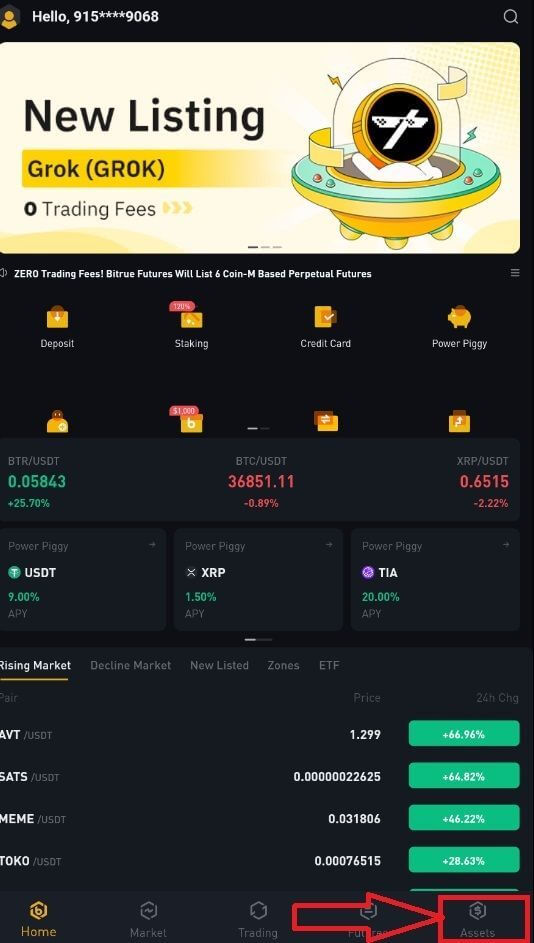
Passo 2: Escolha o botão [Retirar]. Passo 3 : Selecione a criptomoeda que deseja sacar. Neste exemplo, retiraremos 1INCH. Em seguida, selecione a rede. Aviso: Se você inserir informações erradas ou selecionar a rede errada ao fazer uma transferência, seus ativos serão perdidos permanentemente. Certifique-se de que as informações estão corretas antes de fazer uma transferência. Passo 4: em seguida, insira o endereço do destinatário e a quantidade de moedas que deseja sacar. Por fim, escolha [Retirar] para confirmar.
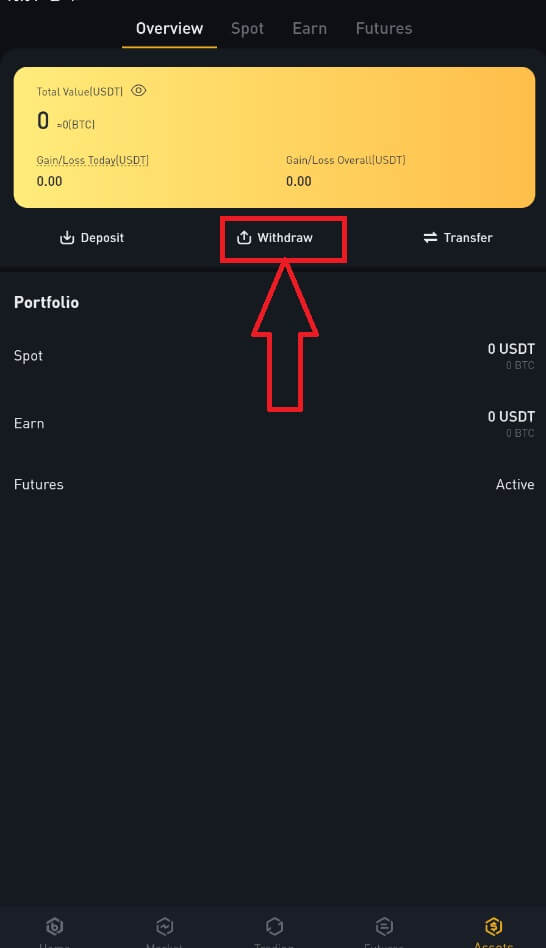
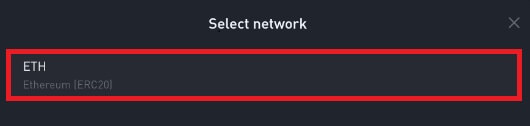
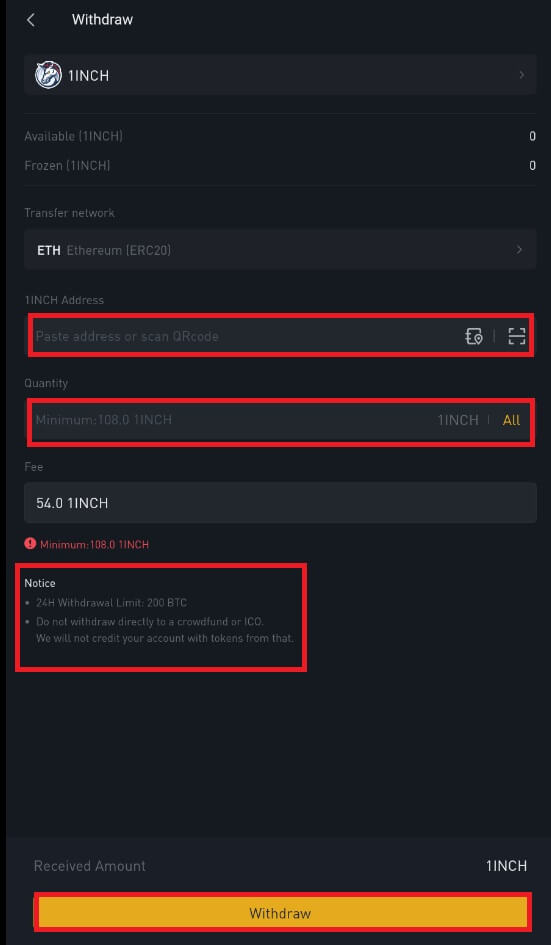
Como vender criptografia para cartão de crédito ou débito em Bitrue
Vender criptografia para cartão de crédito/débito (Web)
Agora você pode vender suas criptomoedas por moeda fiduciária e transferi-las diretamente para seu cartão de crédito ou débito no Bitrue.Passo 1: Insira as credenciais da sua conta Bitrue e clique em [Comprar/Vender] no canto superior esquerdo.
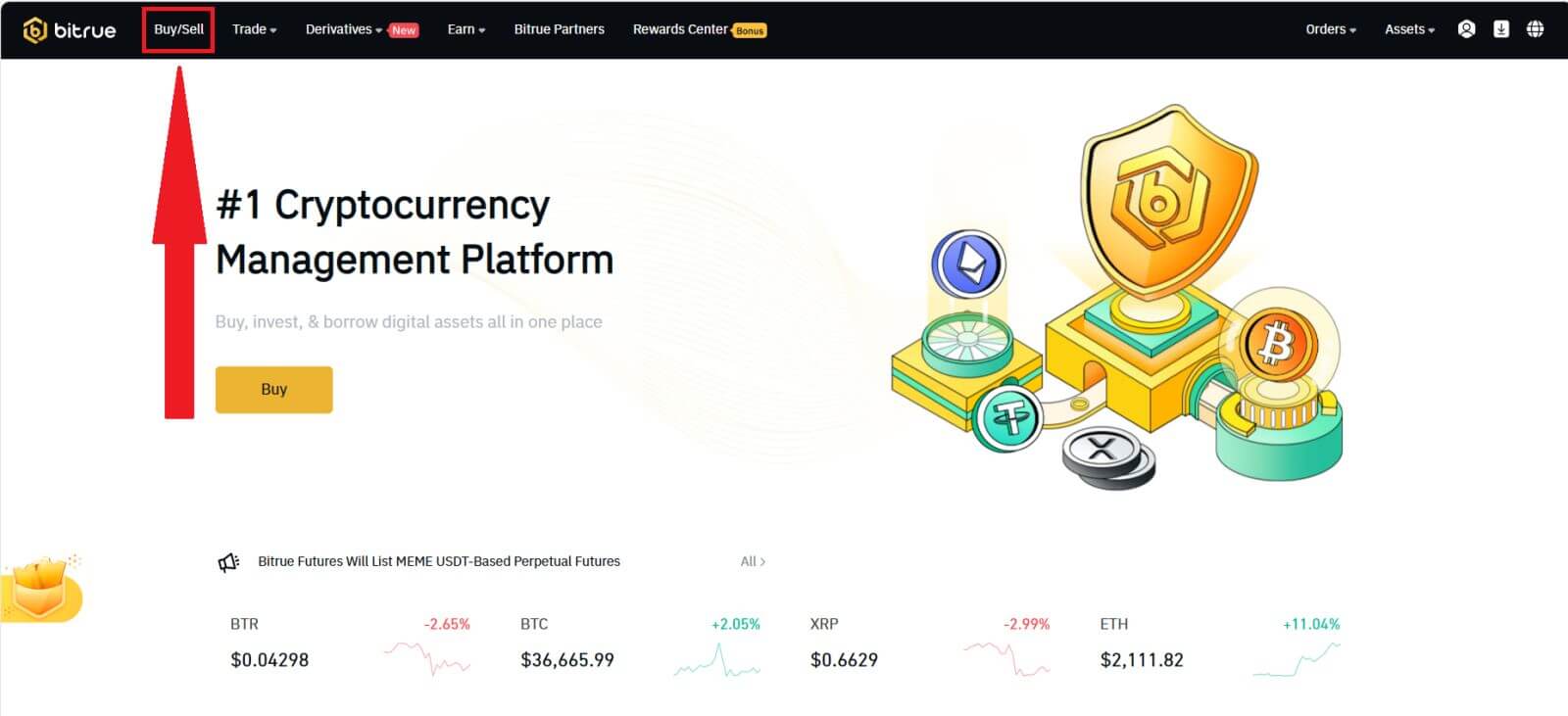
Aqui, você pode selecionar entre três maneiras diferentes de negociar criptomoedas.
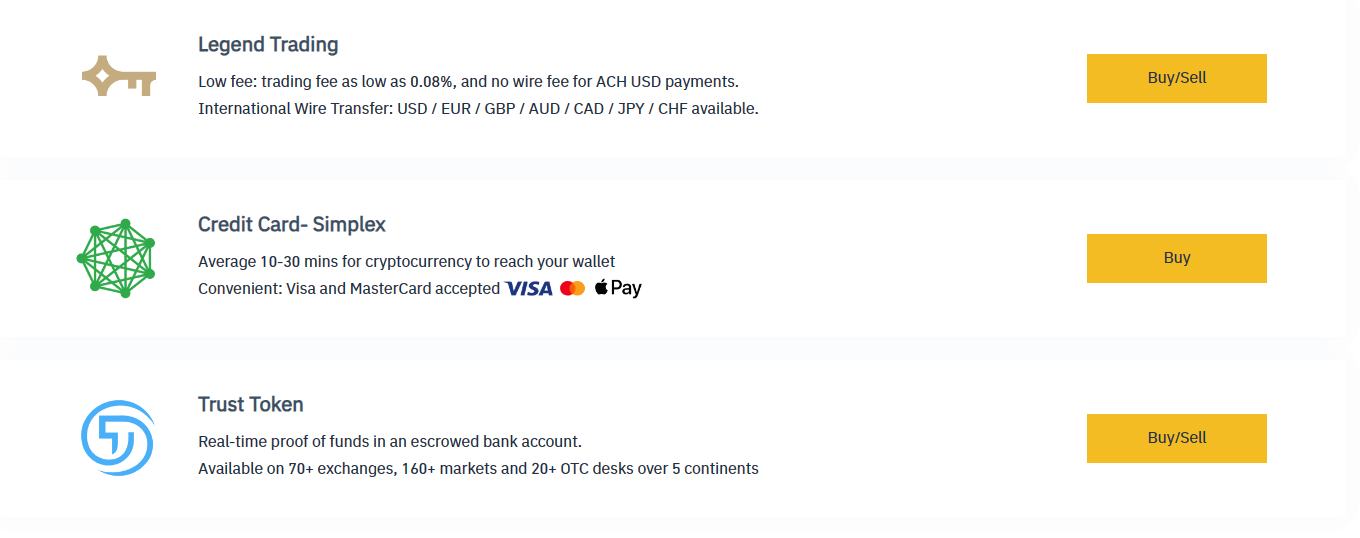
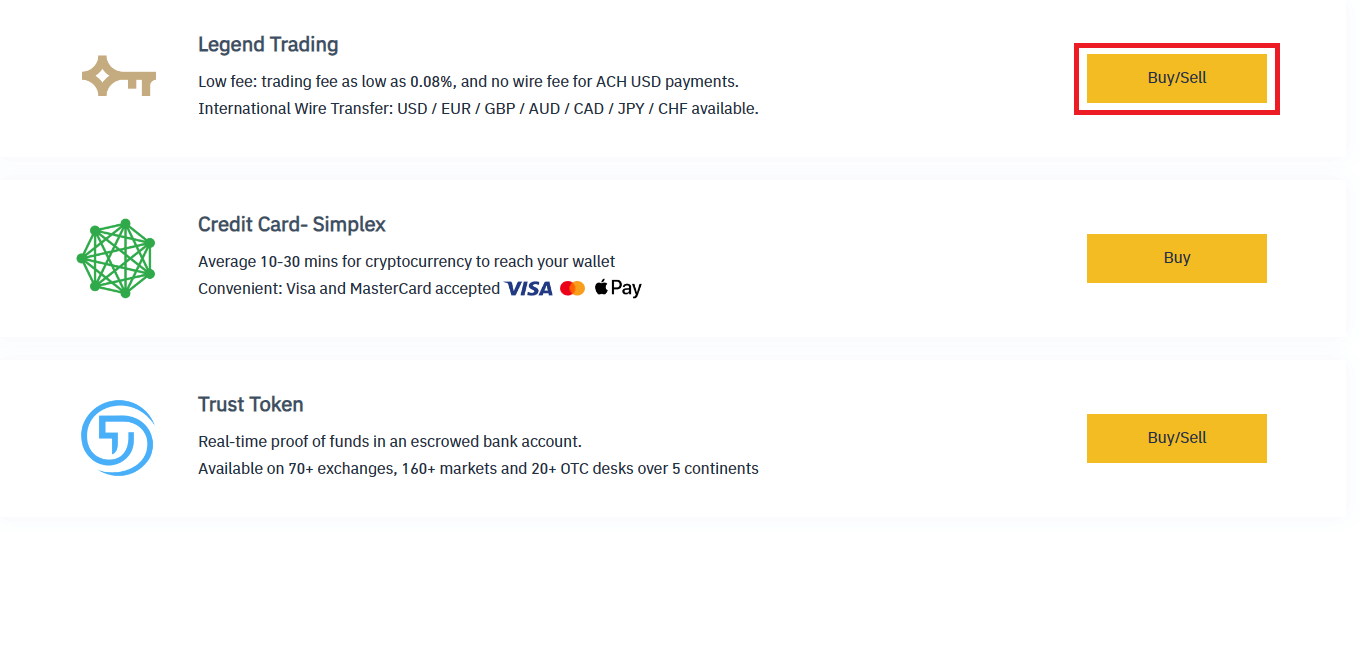
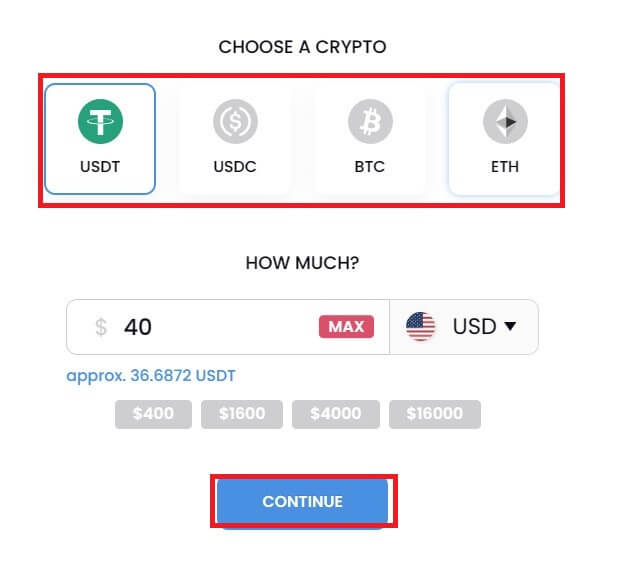
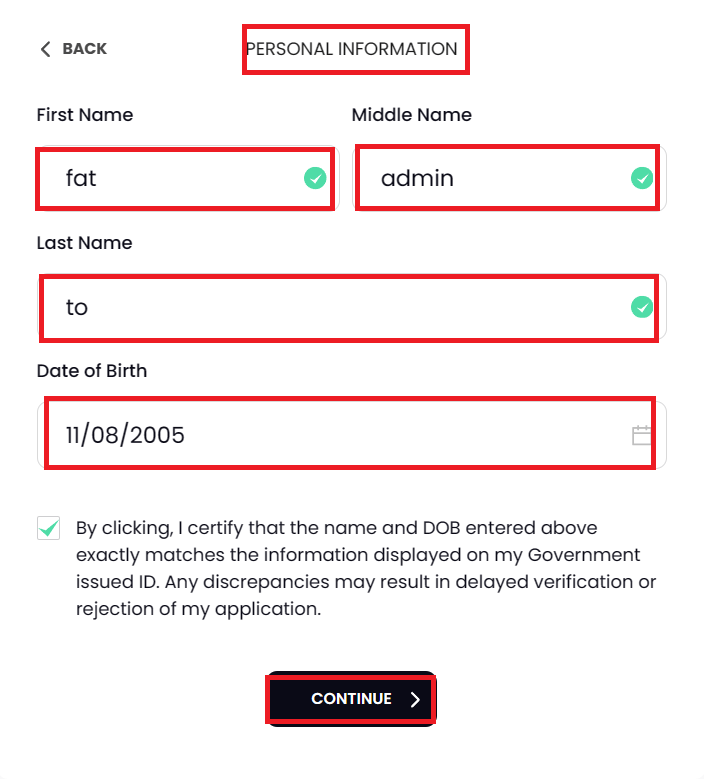
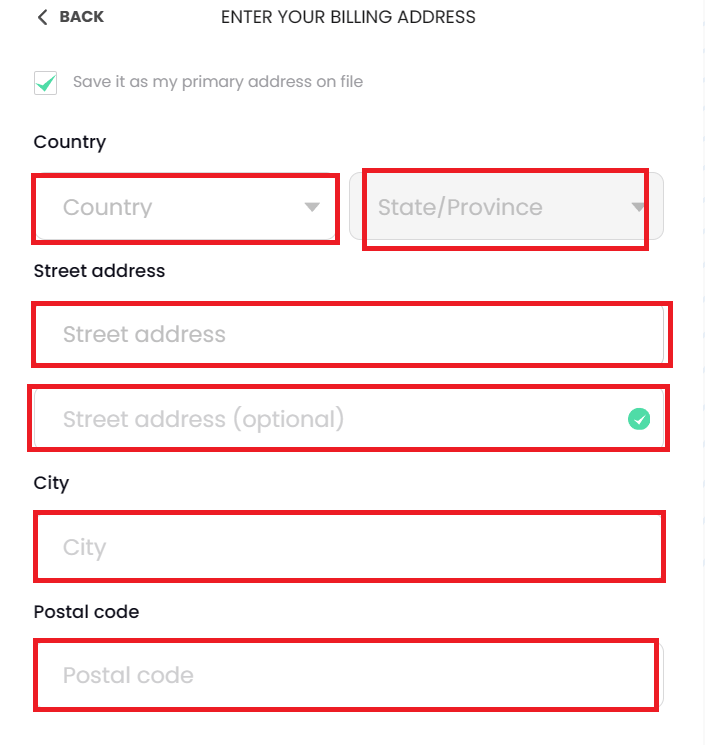
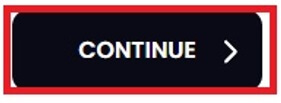
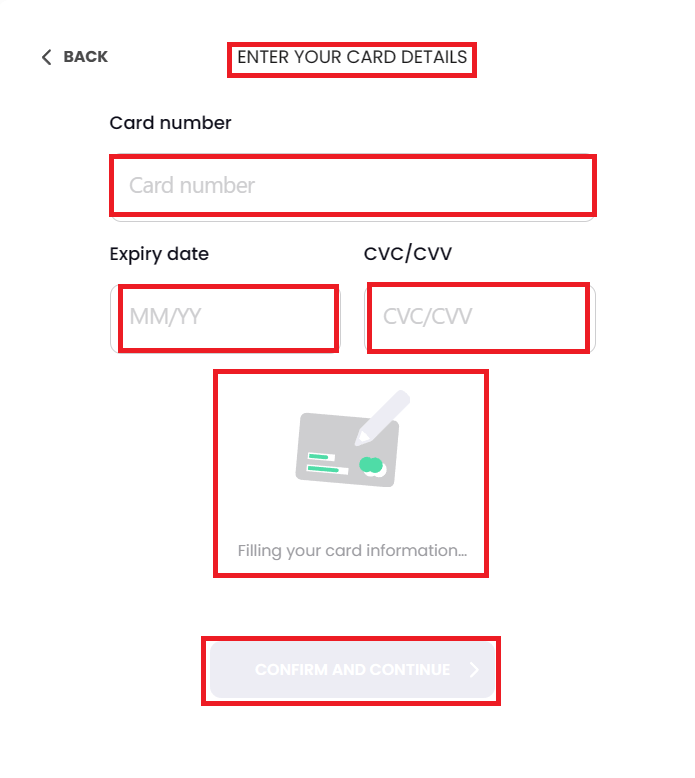
Vender criptografia para cartão de crédito/débito (aplicativo)
Passo 1: Insira as credenciais da sua conta Bitrue e clique em [Cartão de Crédito] na página inicial.
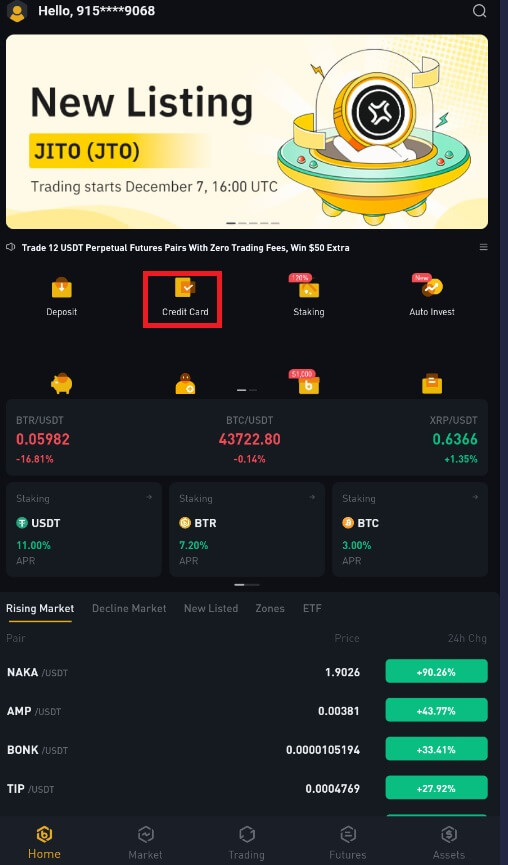
Passo 2: Digite o endereço de e-mail que você usou para fazer login na sua conta.
Passo 3: Escolha o IBAN (Número de Conta Bancária Internacional) ou o cartão VISA onde deseja receber seus fundos.
Passo 4: Escolha a criptomoeda que deseja vender.
Passo 5: Preencha o valor que deseja vender. Você pode trocar a moeda fiduciária se quiser escolher outra. Você também pode ativar a função Venda recorrente para agendar vendas regulares de criptografia por meio de cartões.
Etapa 6: Parabéns! A transação foi concluída.
Perguntas frequentes (FAQ)
Por que meu saque não chegou agora
Fiz um saque do Bitrue para outra exchange ou carteira, mas ainda não recebi meus fundos. Por que?
A transferência de fundos da sua conta Bitrue para outra bolsa ou carteira envolve três etapas:- Solicitação de retirada no Bitrue
- Confirmação da rede Blockchain
- Deposite na plataforma correspondente
No entanto, ainda pode levar algum tempo para que essa transação específica seja confirmada e ainda mais para que os fundos sejam finalmente creditados na carteira de destino. O número de “confirmações de rede” necessárias varia para diferentes blockchains.
Por exemplo:
- Alice decide retirar 2 BTC do Bitrue para sua carteira pessoal. Depois de confirmar a solicitação, ela precisa esperar até que Bitrue crie e transmita a transação.
- Assim que a transação for criada, Alice poderá ver o TxID (ID da transação) na página da carteira Bitrue. Neste ponto, a transação estará pendente (não confirmada) e os 2 BTC serão congelados temporariamente.
- Se tudo correr bem, a transação será confirmada pela rede, e Alice receberá o BTC em sua carteira pessoal após duas confirmações da rede.
- Neste exemplo, ela teve que esperar por duas confirmações de rede até que o depósito aparecesse em sua carteira, mas o número necessário de confirmações varia dependendo da carteira ou exchange.
Devido a um possível congestionamento na rede, pode haver um atraso significativo no processamento da sua transação. Você pode usar o ID da transação (TxID) para consultar o status da transferência de seus ativos usando um explorador de blockchain.
Observação:
- Se o explorador de blockchain mostrar que a transação não foi confirmada, aguarde a conclusão do processo de confirmação. Isso varia dependendo da rede blockchain.
- Se o explorador de blockchain mostrar que a transação já foi confirmada, significa que seus fundos foram enviados com sucesso e não podemos fornecer mais assistência sobre este assunto. Você precisará entrar em contato com o proprietário ou a equipe de suporte do endereço de destino para obter mais ajuda.
- Se o TxID não tiver sido gerado 6 horas após clicar no botão de confirmação da mensagem de e-mail, entre em contato com nosso Suporte ao Cliente para obter assistência e anexe a captura de tela do histórico de saques da transação relevante. Certifique-se de fornecer as informações detalhadas acima para que o agente de atendimento ao cliente possa ajudá-lo em tempo hábil.
O que posso fazer quando retiro para o endereço errado
Se você sacar fundos por engano para o endereço errado, a Bitrue não conseguirá localizar o destinatário dos seus fundos e fornecer qualquer assistência adicional. Nosso sistema inicia o processo de retirada assim que você clica em [Enviar] após concluir a verificação de segurança.
Como posso recuperar os fundos retirados para o endereço errado
- Se você enviou seus ativos para um endereço incorreto por engano e conhece o proprietário desse endereço, entre em contato diretamente com o proprietário.
- Se seus ativos foram enviados para o endereço errado em outra plataforma, entre em contato com o suporte ao cliente dessa plataforma para obter assistência.
- Caso você tenha esquecido de escrever uma tag ou meme para saque, entre em contato com o atendimento ao cliente dessa plataforma e forneça o TxID do seu saque.